ASUS DSL-N12U_C1 के लिए पोर्ट अग्रेषण सक्षम करें

1 अपने उपयोगकर्ता नाम और पासवर्ड के साथ अपने राउटर में प्रवेश करें (डिफ़ॉल्ट आईपी: 192.168.1.1 - डिफ़ॉल्ट उपयोगकर्ता नाम/पासवर्ड: admin)
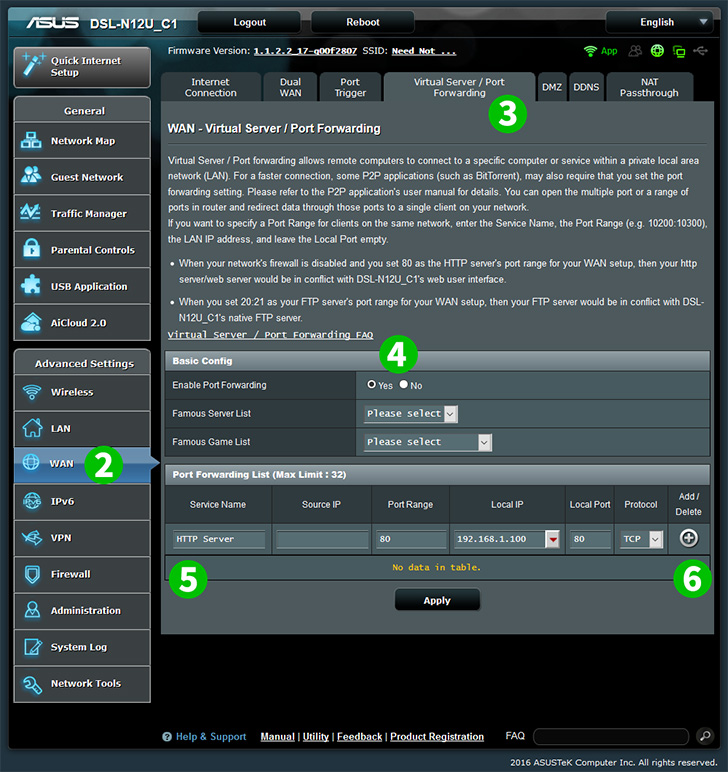
2 बाएं मेनू पर "Advanced Settings" के तहत "WAN" चुनें
3 पृष्ठ के शीर्ष पर टैब "Virtual Server / Port Forwarding" चुनें
4 "Basic Config" के तहत जाँच करना सुनिश्चित करें कि "Yes Enable Port Forwarding" सक्षम है "Yes" पर क्लिक करके।
5 "Port Forwarding List" के तहत Service Name"HTTP Server", Port Range"80" दर्ज करें, Local IP"कंप्यूटर का आईपी पता व्यक्तिगत नेट चल रहा है", Local Port"80" और Protocol"TCP"
6 प्रोफ़ाइल जोड़ने के लिए दाईं ओर छोटे "+" बटन पर क्लिक करें

7 "Apply" पर क्लिक Apply
8 स्क्रीन के शीर्ष में "Logout" पर क्लिक करके अपने राउटर से लॉग आउट करें
पोर्ट अग्रेषण अब आपके कंप्यूटर के लिए कॉन्फ़िगर किया गया है!
ASUS DSL-N12U_C1 के लिए पोर्ट अग्रेषण सक्षम करें
ASUS DSL-N12U_C1 के लिए पोर्ट अग्रेषण की सक्रियता पर निर्देश